La nouvelle expérience Groupes Microsoft 365 dans Outlook vous offre une vue améliorée de toutes vos activités liées aux groupes. Vous verrez une vue d’ensemble complète des groupes avec un accès facile aux fichiers récents dans tous les groupes, y compris les groupes fréquemment utilisés et les groupes potentiels à prendre en compte.
Vous verrez également des liens rapides vers des fichiers, des e-mails, des événements et la gestion des membres pour tous les groupes. La zone Groupes individuels améliorée facilite la création, la consommation et le partage d’informations pour tous les groupes, ce qui vous permet de gérer les événements et les membres plus efficacement en moins de clics.
Remarque : Au fur et à mesure que nous déployons la nouvelle application Groupes, elle est généralement disponible pour Outlook sur le web et Outlook pour les nouveaux windows, bien qu’elle ne soit pas encore disponible pour Mac.
Vue d’ensemble rapide
Les nouveaux groupes dans Outlook incluent trois zones principales : les groupes fréquemment utilisés, les fichiers récents et les groupes De découverte. Les propriétaires du groupe ont également accès aux actions recommandées .
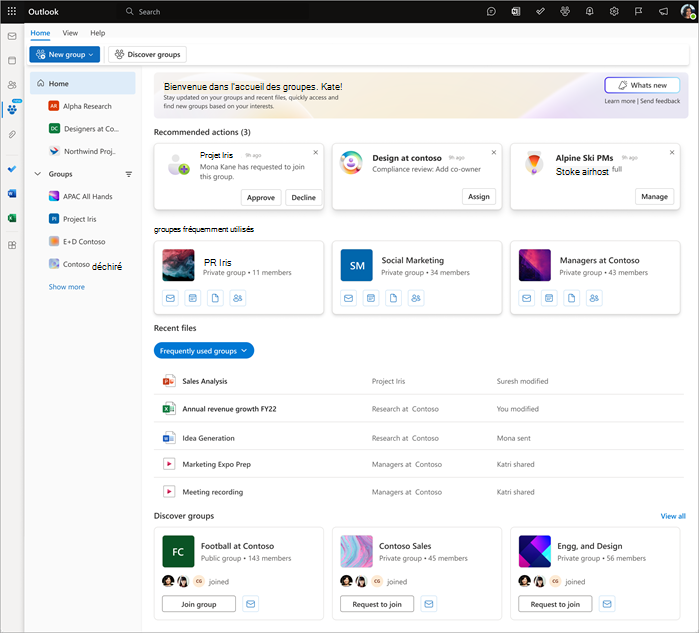
-
Actions recommandées (pour les propriétaires) ... étapes suivantes suggérées par activité liée au groupe
-
Groupes récents ... affiche les groupes avec l’activité la plus récente
-
Fichiers récents ... accès facile aux derniers documents basés sur des groupes utilisés
-
Découvrir des groupes ... suggère des groupes potentiellement pertinents que vous souhaitez rejoindre
Actions disponibles
À partir de la section de navigation de gauche ou groupes fréquemment utilisés , vous pouvez accéder à n’importe quel groupe spécifique et utiliser les actions disponibles :
-
Envoyer un e-mail à un groupe
-
Gérer l’appartenance aux groupes
-
Accéder aux paramètres et préférences et les modifier
-
Utiliser des onglets pour accéder à la messagerie, aux fichiers, aux événements et aux membres du groupe
-
Accéder aux applications connectées (Teams, SharePoint, OneNote et Planificateur)
-
Et bien plus encore, comme indiqué dans le contexte
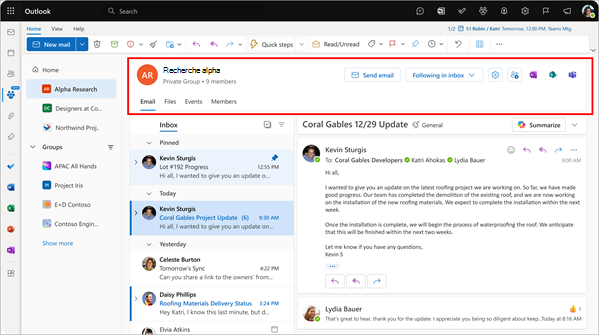
Essayer
À mesure que nous passons à de nouveaux groupes, l’ancienne version reste disponible . Vos informations sur les groupes sont toujours accessibles à l’une ou l’autre des versions, ce qui vous permet de revenir à la version. Utilisez simplement le bouton bascule dans le coin supérieur droit de l’écran Groupes.
Pour accéder aux nouveaux groupes, commencez par Ouvrir Outlook et procédez comme suit :
-
Dans la barre de navigation à gauche, sélectionnez l’icône Groupes (juste en dessous de l’icône Contacts).
-
Lorsque votre version traditionnelle de Groupes s’ouvre, sélectionnez Basculer vers de nouveaux groupes dans la colonne de gauche.
-
Une boîte de dialogue vous demande de confirmer votre intention de basculer. Sélectionnez le bouton Continuer pour continuer.
Félicitations ! Vous êtes en passe d’explorer de nouveaux groupes.
Informations supplémentaires
-
Pour les utilisateurs d’Outlook sur le web et d’Outlook pour Windows : À compter de la fin de septembre 2024, les groupes s’ouvrent automatiquement dans la nouvelle expérience Groupes sans bouton rétablir la version. La section Groupes sous la boîte de réception sera supprimée de la boîte de réception principale. Vous pouvez continuer à gérer les groupes via la nouvelle expérience Groupes.
-
Pour continuer à accéder à un groupe dans la boîte de réception principale, vous pouvez « favoris » le groupe (cliquez avec le bouton droit sur le groupe et sélectionnez « Ajouter aux favoris »). Les utilisateurs des groupes pourront suivre le nombre de messages non lus à partir de la boîte de réception principale elle-même.
Feedback
Vous pouvez nous aider à améliorer la nouvelle expérience Groupes. Faites-nous savoir si vous avez des préoccupations ou des suggestions. Utilisez le lien Envoyer des commentaires dans le coin supérieur droit des nouveaux groupes.
FAQ
Vous pouvez sélectionner vos groupes comme favoris pour y accéder dans la même vue que votre boîte de réception personnelle.
Accédez à Groupes individuels > icône Paramètres > Recevoir tous les événements et messages.
Vous pouvez marquer le groupe comme favori (cliquez avec le bouton droit sur le groupe respectif > Ajouter aux favoris)
Les nouveaux groupes sont disponibles pour les versions classiques d’Outlook 16.0.16714.10000 ou ultérieures uniquement.
Les nouveaux groupes ne sont pas encore disponibles pour les utilisateurs Outlook Mac.
Voir aussi
Prise en main des groupes Microsoft 365 dans Outlook










